2.7 模型空间与图纸空间切换
在AutoCAD中,存在两个典型的工作环境,即模型空间和图纸空间。用户都可以在其中使用图形中的对象。默认情况下,用户的设计工作开始于被称为“模型空间”的无限三维绘图区域。而图纸空间主要针对图纸布局而言,相当于模拟图纸的平面空间,通常要准备图形以进行打印时,切换到图纸空间,也就是说图纸空间侧重于图纸创建最终的打印布局,而不用于绘图或具体的设计工作。在图纸空间中可以设置带有标题栏和注释的不同布局,在每个布局上可以创建显示模型空间的不同视图的布局视口,而在布局视口中,可以相对于图纸空间缩放模型空间视图。
模型空间和图纸空间之间的切换很方便,只需在绘图区域的左下角单击所需的切换选项卡即可,如图2-22所示。要进入图纸空间,则单击“布局#”选项卡(#为序号);要进入模型空间,则单击“模型”选项卡。当然用户可以隐藏“模型”选项卡和相关的“命名布局”选项卡以优化绘图区域中的空间,此时在状态栏上会显示有等效的按钮。
如果在应用程序状态栏中单击“快速查看布局”按钮旦,则将当前图形的模型空间与布局显示为一行快速查看布局图像,如图2-23所示。接着单击要切换到的模型空间或布局缩略图,也可以完成切换。
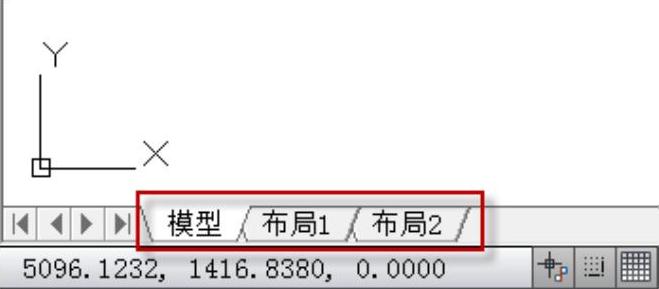
图2-22 “模型”选项卡和“布局”选项卡
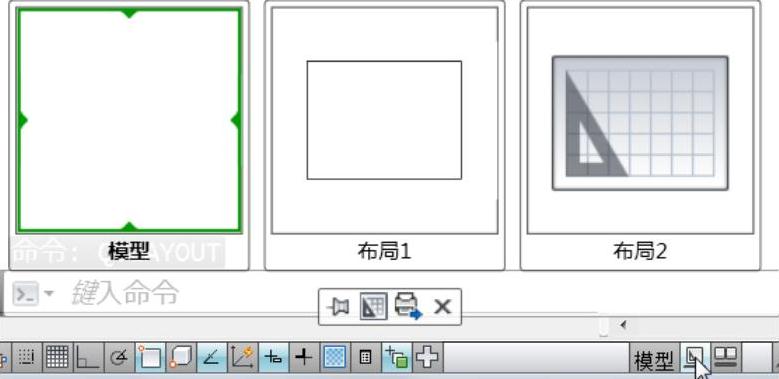
图2-23 快速查看布局
切换至图纸布局时,在很多时候还需要进行图纸页面设置,以设置当前图纸空间“布局1”的页面为例,其方法如下。
 右击“布局1”选项卡,接着从弹出的快捷菜单中选择“页面设置管理器”命令,打开图2-24所示的“页面设置管理器”对话框。利用此对话框,可以创建命名页面设置、修改现有页面设置,或从其他图纸中输入页面设置。
右击“布局1”选项卡,接着从弹出的快捷菜单中选择“页面设置管理器”命令,打开图2-24所示的“页面设置管理器”对话框。利用此对话框,可以创建命名页面设置、修改现有页面设置,或从其他图纸中输入页面设置。
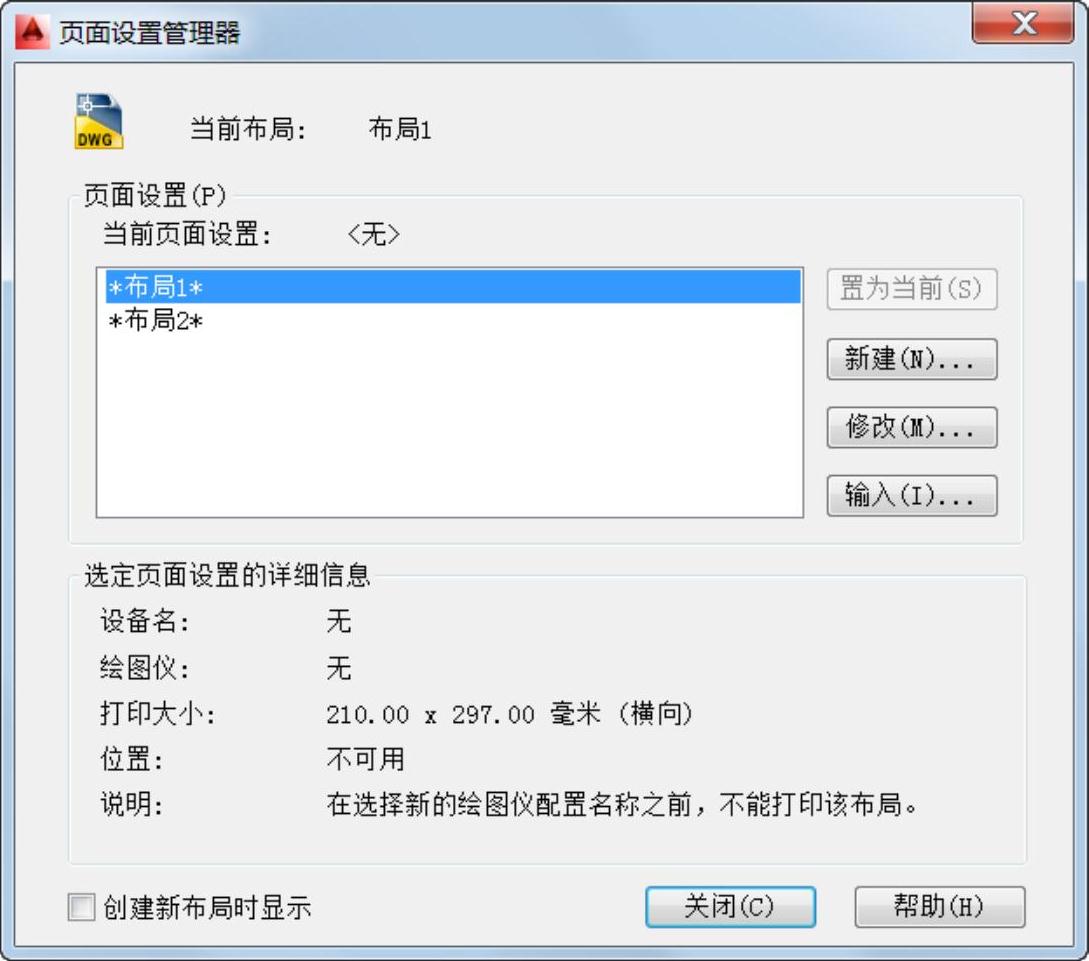
图2-24 “页面设置管理器”对话框
 在“页面设置管理器”对话框的“页面设置”列表框中确保选中当前页面设置,单击“修改”按钮,弹出“页面设置-布局1”对话框,如图2-25所示。
在“页面设置管理器”对话框的“页面设置”列表框中确保选中当前页面设置,单击“修改”按钮,弹出“页面设置-布局1”对话框,如图2-25所示。
 在“页面设置-布局1”对话框指定页面布局和打印设备设置等内容。设置好了之后单击“确定”按钮。
在“页面设置-布局1”对话框指定页面布局和打印设备设置等内容。设置好了之后单击“确定”按钮。
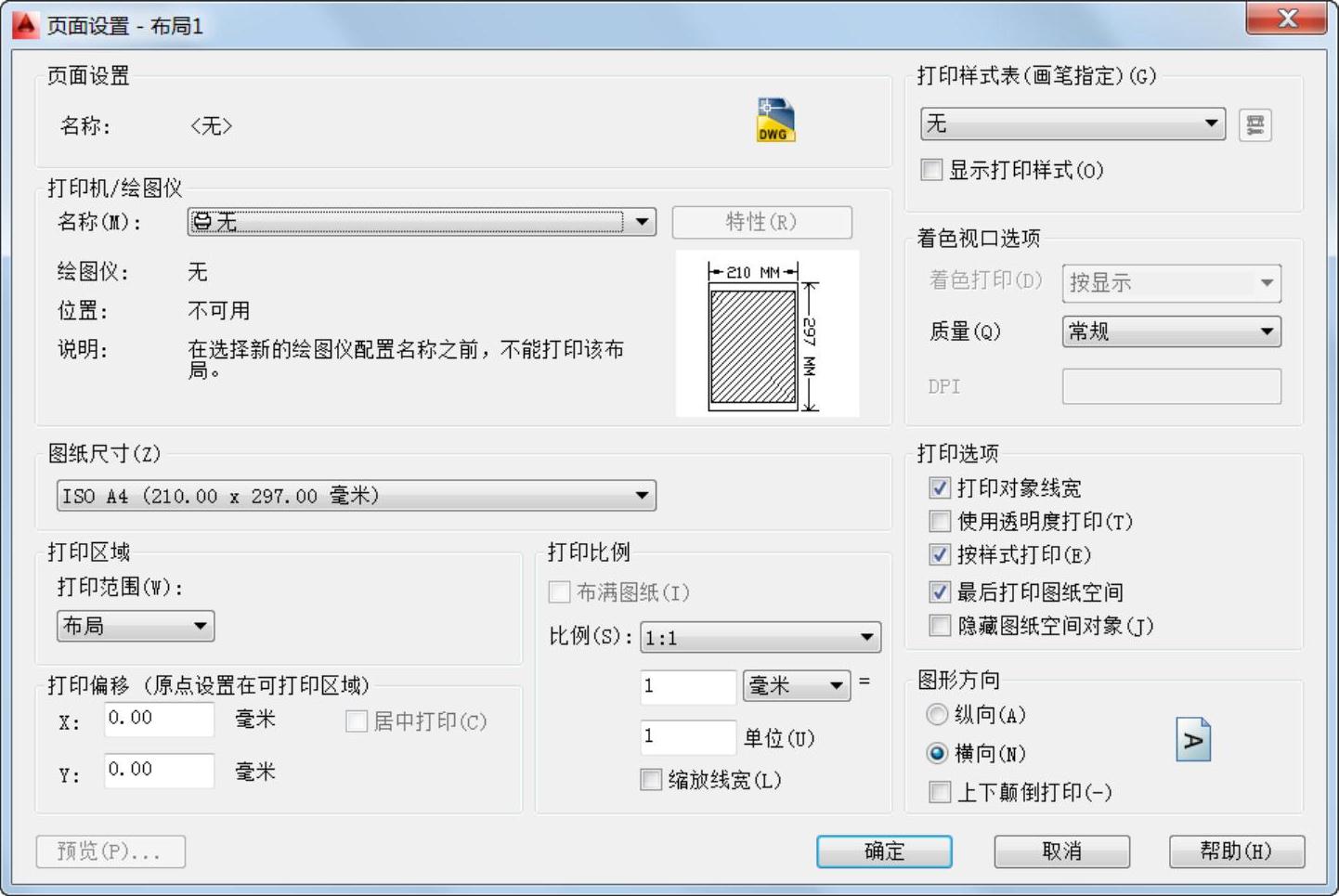
图2-25 “页面设置-布局1”对话框
 在“页面设置管理器”对话框中单击“关闭”按钮,返回到“布局1”图纸空间。
在“页面设置管理器”对话框中单击“关闭”按钮,返回到“布局1”图纸空间。
